HMAC Authentication
用途說明#
可於服務或路由加上 HMAC 簽署驗證。此插件會確認標頭 Proxy-Authorization 或 Authorization 中的數位簽署是有效的。
欄位配置說明#
| 變數 | 類型 | 預設值 | 說明 | 必填 |
|---|---|---|---|---|
| hide_credentials | boolean | false | 此欄位決定將請求往後送至服務時是否帶上原本的驗證標頭內容。 設定為 true 時,插件會把驗證內容(i.e. Authorization 標頭)自請求移除。 | V |
| clock_skew | number | 300 | 可設定時鐘偏移值(秒)來預防重送攻擊。 填入的值必須大於 0。 | |
| anonymous | string | 可設定 anonymous 使用者在驗證失敗時會使用此身份當作匿名用戶。 若此欄位為空,則當執行請求的身份認證時失敗時,會收到身份驗證失敗 4xx 的回應。 *要注意的是,此欄位需填入的是 consumer 本身之 id,而不是 custom_id 。 | ||
| validate_request_body | boolean | false | 開啟此項設定,插件會對 body 做驗證。 | V |
| enforce_headers | array of string | 設定在建立 HTTP 簽署時必須帶入之標頭列表。 | ||
| algorithms | array of string | hmac-sha1, hmac-sha256, hmac-sha384, hmac-sha512 | 支援之HMAC摘要演算法列表。允許的內容有 hmac-sha1, hmac-sha256, hmac-sha384 及 hmac-sha512。 |
用法示例#
在全局啟用插件#
- 從網站左邊 Menu 中
外掛插件頁面中,點選右上角的新增外掛插件:
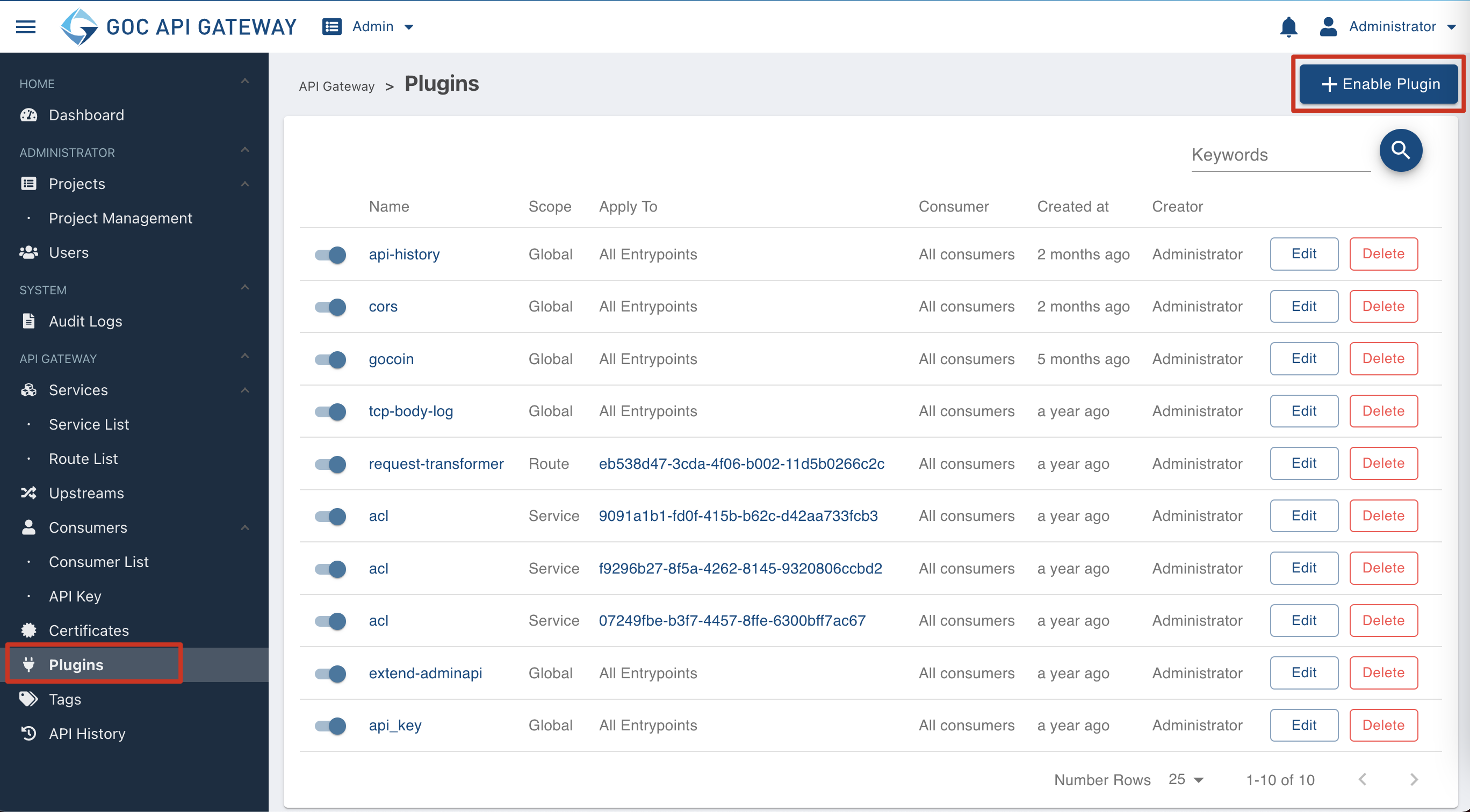
- 點選後,選擇
認證頁籤,並啟用 Hmac Auth,填寫內容參考欄位配置說明,設定成功後,任何請求(不分服務、路由、用戶)皆需經過認證才能通過。
在服務端上啟用插件#
- 從網站左邊 Menu 中
服務 > 服務列表頁面中,選擇要啟用此插件的服務,假設為google,點選對應的編輯按鈕:
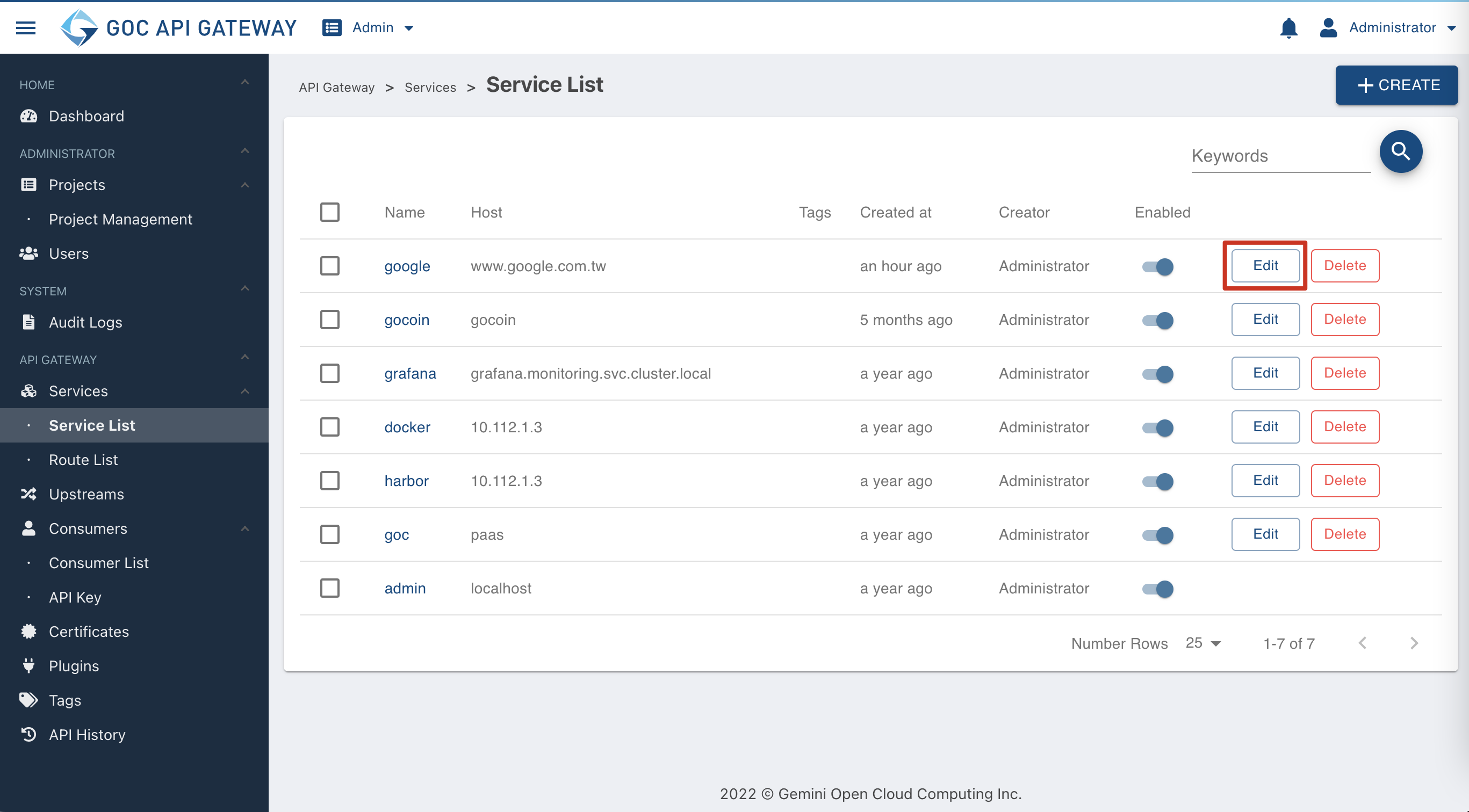
- 在編輯畫面中,點選上方的
外掛插件頁籤,再點選頁籤內容上方的新增外掛插件按鈕:
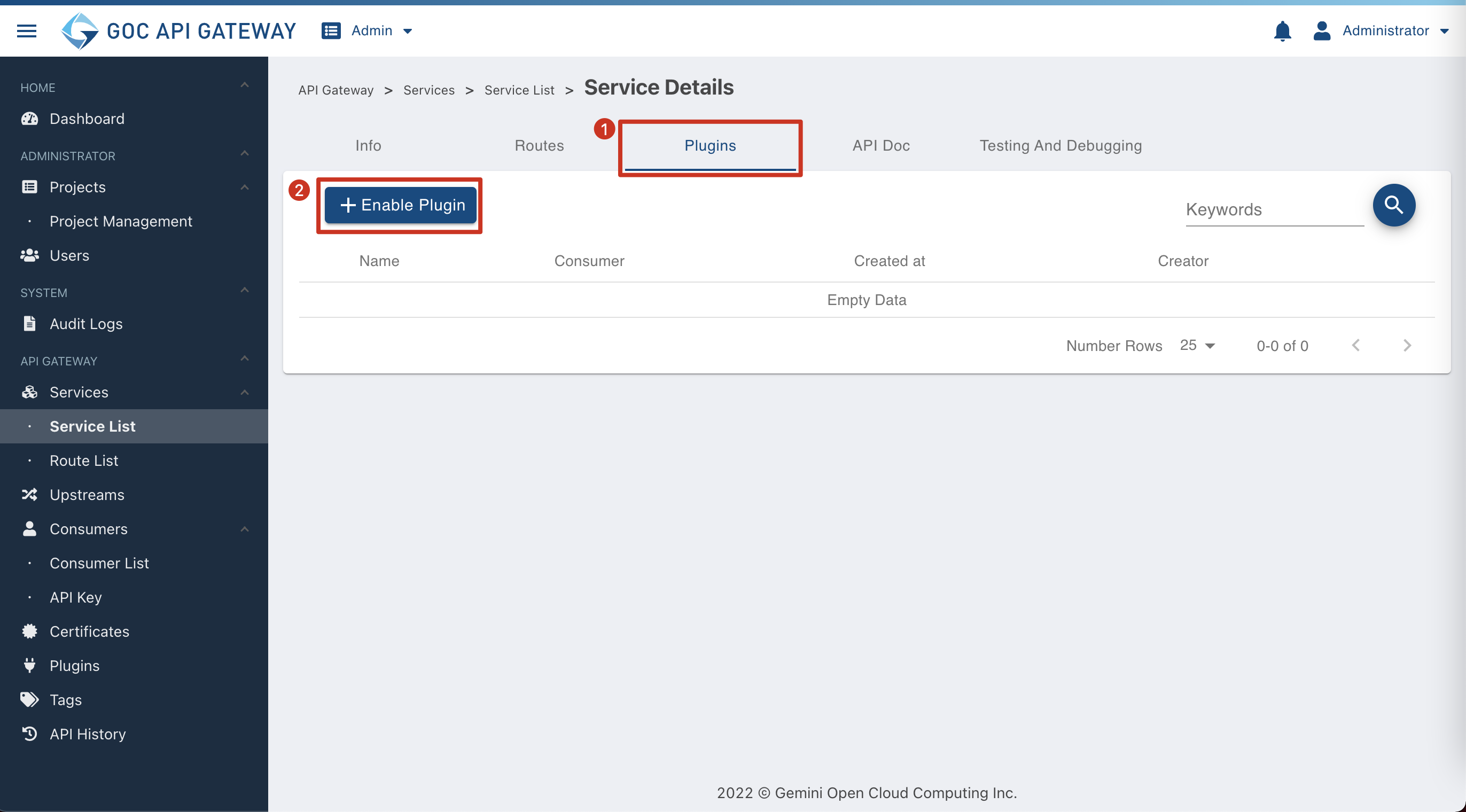
點選後,選擇 認證 頁籤,並啟用 Hmac Auth,填寫內容參考欄位配置說明,設定成功後,僅有此服務(範例為google)請求需經過認證才能通過。
在路由端上啟用插件#
可以由兩種方式來選擇路由,並啟用插件:
方式一:路由列表#
- 從網站左邊 Menu 中
服務 > 路由列表頁面中,選擇要啟用此插件的路由,假設為google,點選對應的編輯按鈕:
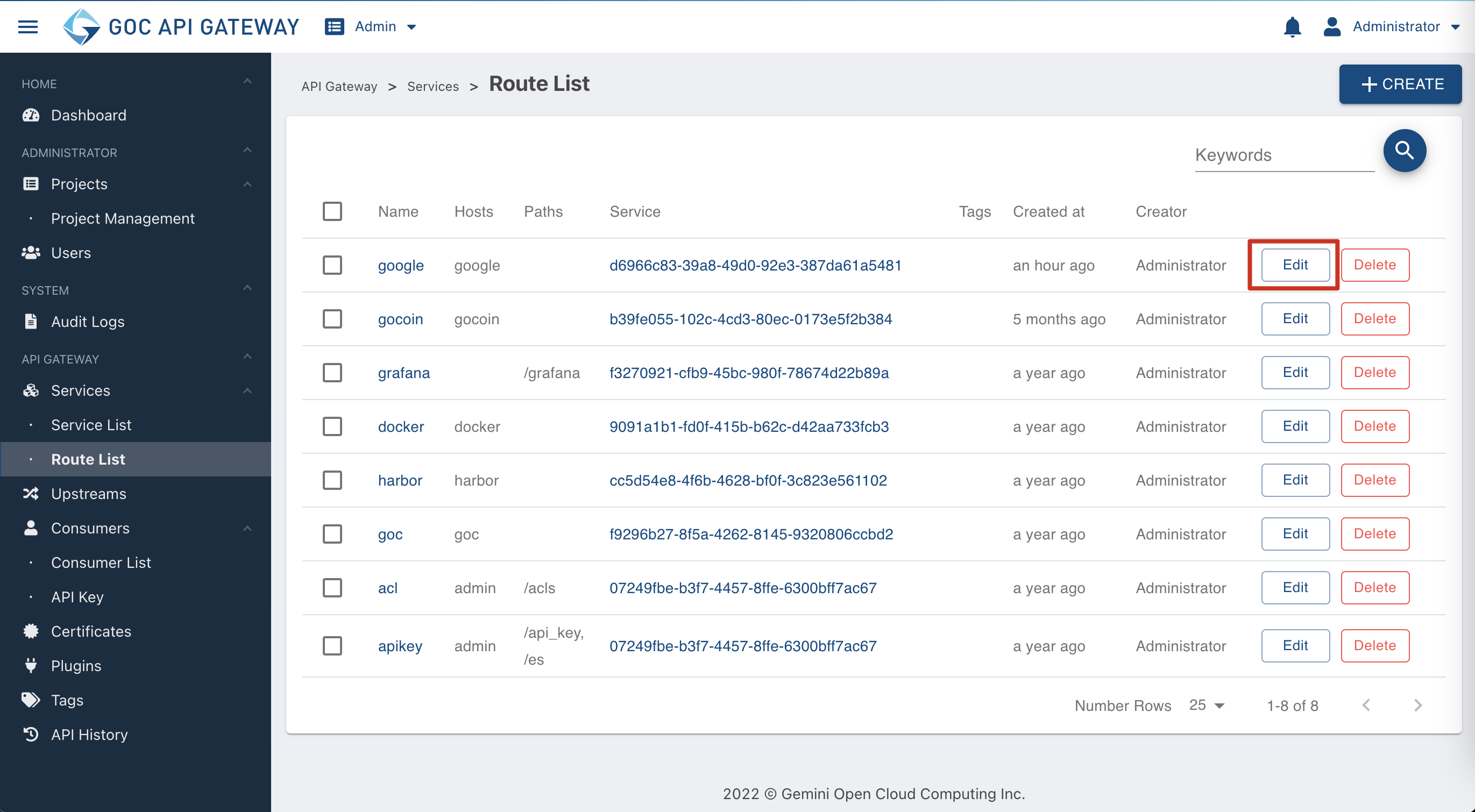
方式二:服務 > 服務列表 > 路由列表#
- 從網站左邊 Menu 中
服務 > 服務列表頁面中,選擇要啟用此插件的路由 所屬之服務(假設為google),點選對應的編輯按鈕。
在編輯畫面中,點選上方的 路由 頁籤,選擇要啟用此插件的路由(假設為 google),點選對應的編輯按鈕:
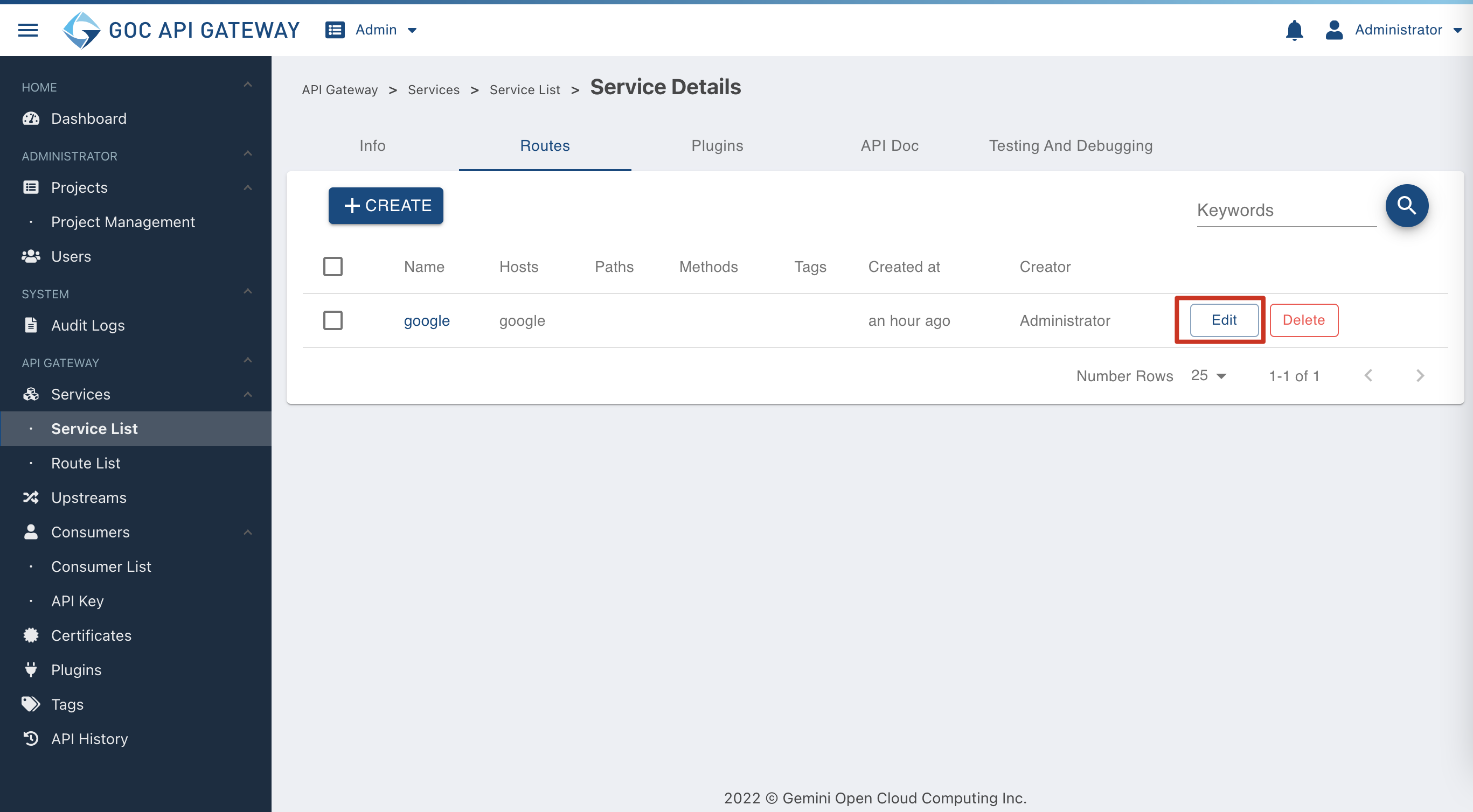
- 承第1步,點擊上述兩種方式之一的編輯按鈕後,在編輯畫面中,點選上方的
外掛插件頁籤,再點選頁籤內容上方的新增外掛插件按鈕:
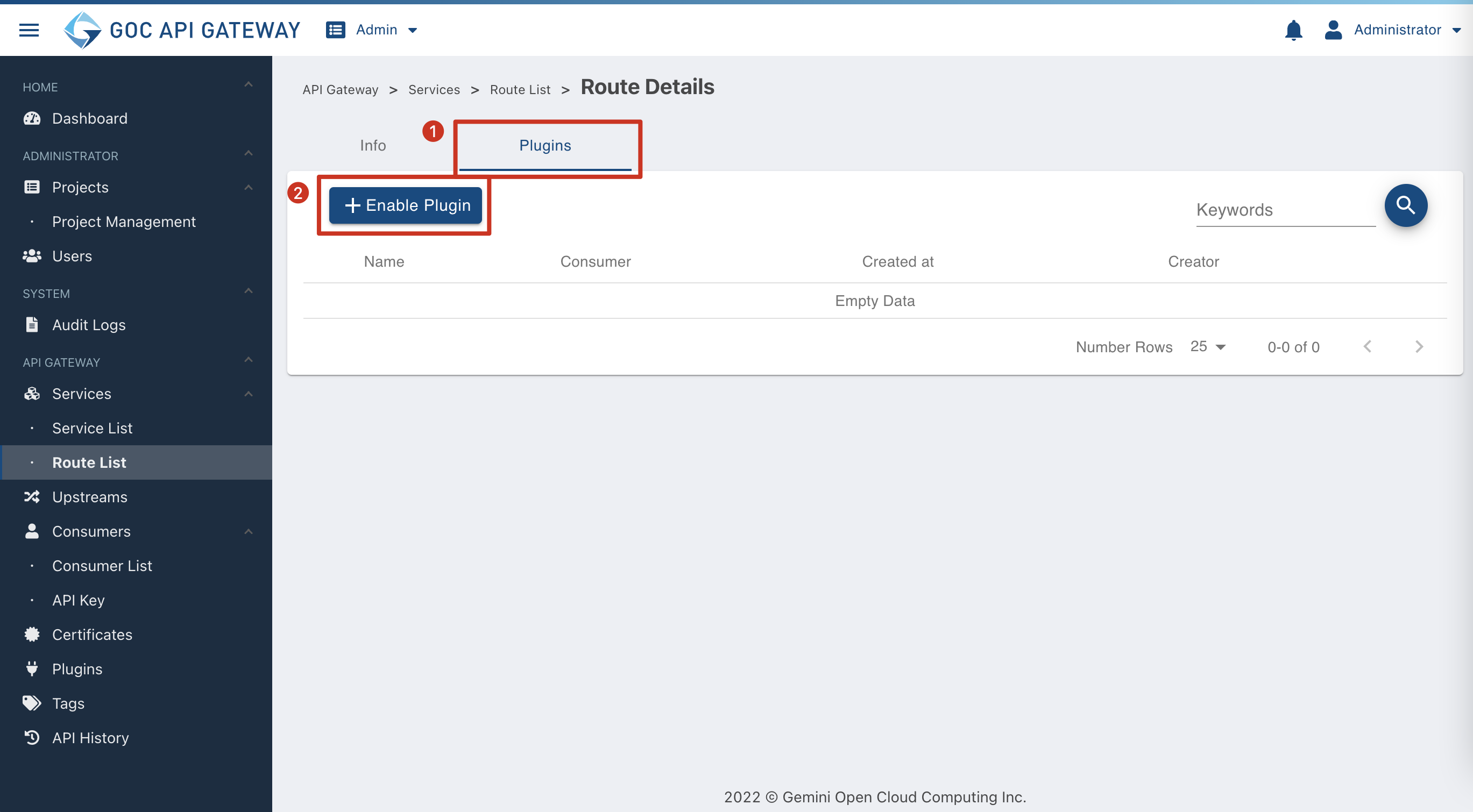
點選新增外掛插件 按鈕後,選擇 認證 頁籤,並啟用 Hmac Auth,填寫內容參考欄位配置說明,設定成功後,僅有此路由(範例為google)請求需經過認證才能通過。
建立使用者及憑證#
從網站左邊 Menu 中
訂閱用戶 > 用戶列表頁面中選擇右上方新增按鈕,新增用戶。選擇剛建立的使用者,進入編輯頁面,選擇上方
HMAC Authentication頁籤,再選擇左上方的新增按鈕。
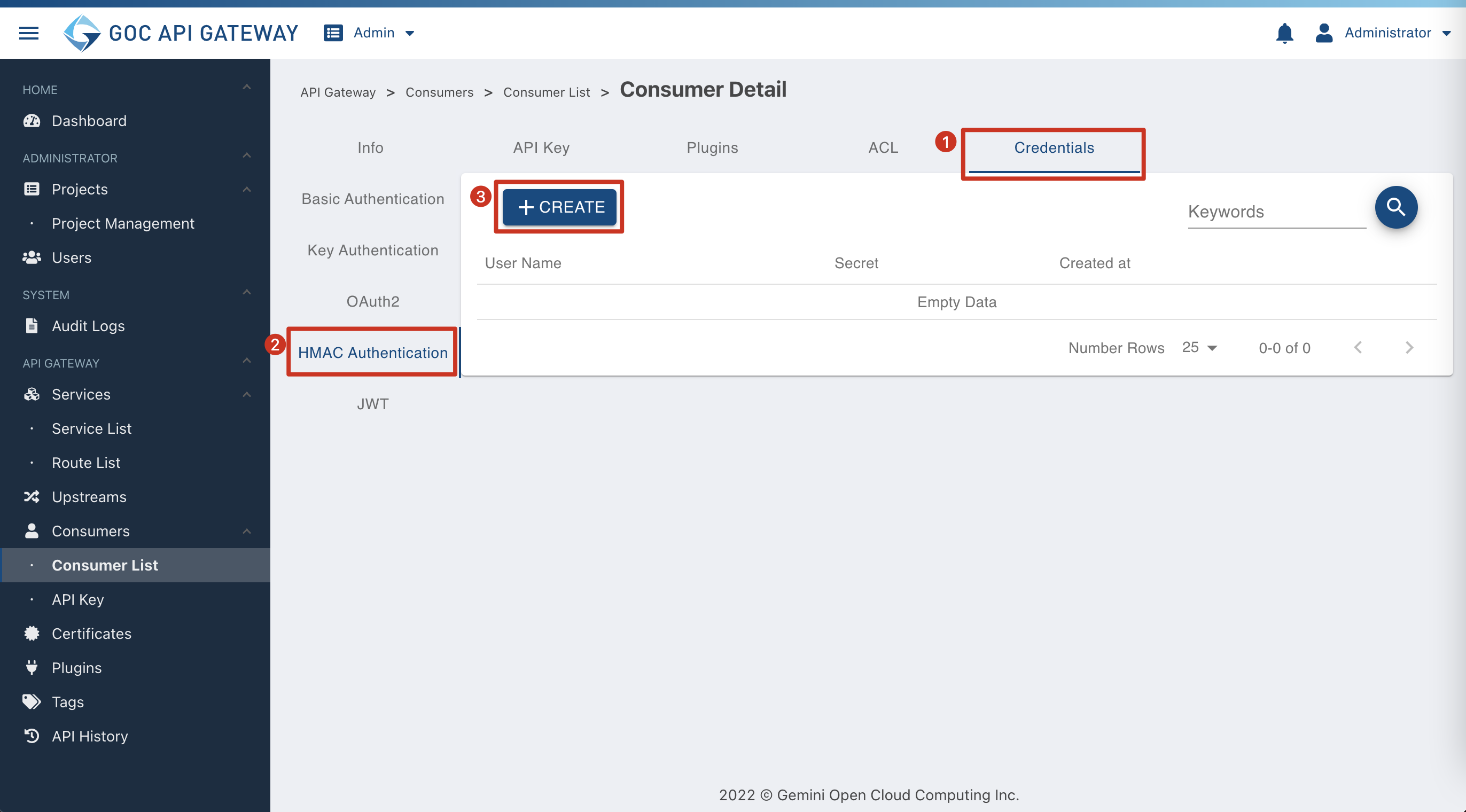
- 填入用戶名稱及密鑰,密鑰可填可不填,如留空則會自動生成密鑰。在這裡用
Test及testing做為範例。
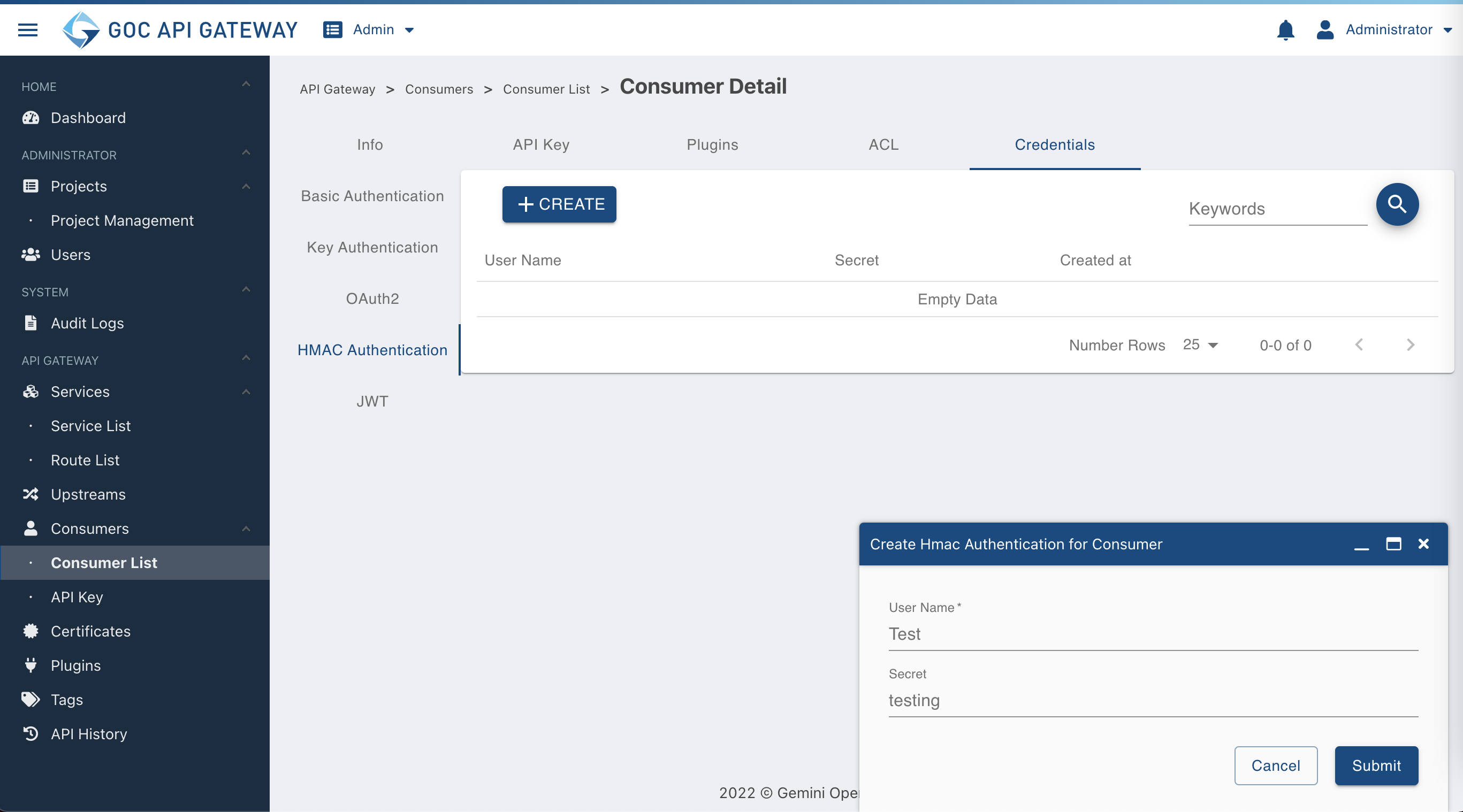
憑證格式#
驗證簽署結構#
簽署參數#
| 參數 | 描述 |
|---|---|
| username | 憑證的 username |
| algorithm | 產生簽署內容的演算法 |
| headers | HTTP標頭名,使用空白分開,代表此請求 |
| signature | 使用 Base64 編碼產生的簽署內容 |
時鐘偏移(Clock Skew)#
預設為最少延遲 300 秒。伺服器端及客戶端需要與NTP同步並且把有效時間(GMT格式)帶入標頭 X-Date 或是 Date。
主體驗證(Body Validation)#
使用者可開啟 validate_request_body 來驗證 body。如開啟此選項,則插件會將 body 用 SHA-256 演算法加密,並且看是否符合標頭 Digest 之內容。標頭 Digest 格式如下:
如果沒有請求主體,則 Digest 必須設置長度為 0。
強制標頭名(Enforcing Headers)#
enforce_headers 參數可強制標頭必須為簽署內容的一部分。預設上是沒有任何規定標頭必須被使用在生成簽署內容中。建議可以加上 request-line 、 host 以及 date,如果希望建立一個強力的簽署則可再加上 digest。
驗證#
選擇一路由開啟此插件服務,在此示範全部欄位使用預設值。
此時在 console 上送出以下指令:
會收到以下回應:
- 建立 signature 來通過驗證
範例中使用 date 以及 request-line 經過 hmac-sha256 來拼湊出以下摘要:
最終 Authorization 的內容如下:
而將上面的 signing_string 經過加密及編碼的內容為 +CHEQ6lBsvAh+I1hrbHsSwvFt1L6ziAPBgw7U/07UnY= ,並將其帶入signature。
試著送出以下指令:
即可得到正常的回應。